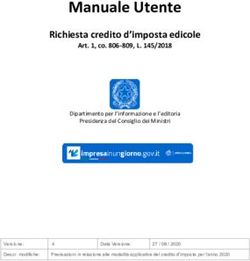Registro elettronico Istituto Comprensivo di Bagno di Romagna - A.S. 2019/2020 - Istituto Comprensivo Bagno di Romagna
←
→
Trascrizione del contenuto della pagina
Se il tuo browser non visualizza correttamente la pagina, ti preghiamo di leggere il contenuto della pagina quaggiù
PRIMO PASSO: il sito
web.spaggiari.eu
Il registro è una PIATTAFORMA WEB, quindi:
- all’interno vi si può operare solo con una connessione internet attiva;
- i dati inseriti non si salvano nella memoria del dispositivo in uso (pc, tablet, cellulare…), ma nei
computer del fornitore del servizio (cloud)
- ogni modifica è visibile in tempo reale da qualsiasi device si effettui la connessione
PER ENTRARE: aprire il sito della scuola icbagnodiromagna.it e cliccare sull’icona in alto a destra
oppure accedere direttamente al sito https://web.spaggiari.eu.SECONDO PASSO: effettuare il
LOGIN
Per lavorare all’interno del registro elettronico è necessario, innanzitutto, farsi riconoscere ed effettuare il LOGIN,
inserendo, negli appositi spazi, le credenziali di accesso assegnate dalla scuola, come ad esempio:
- utente FOME0019.00490
- password ta35694c
Al primo ingresso è consigliabile cambiare la password ed associare, al posto dell’utente, un indirizzo mail (meglio
se quello istituzionale della scuola doc. ) ed una nuova password.
Al termine della compilazione è molto importante fare sempre il LOGOUT, cliccando sulla scritta ESCI in alto a
destra della videata, per evitare che qualcuno possa operare nel registro utilizzando le credenziali lasciate aperte.
NB: La password è segreta e deve essere conservata con estrema cura, non lasciata incustodita o passata ad altri,
poiché ogni azione all’interno della piattaforma viene tracciata a partire da essa.TERZO PASSO: il menù del docente Una volta inserite le credenziali, si entra nel sistema CLASSEVIVA e si visualizza il MENU DEL DOCENTE, che riporta tutte le funzioni presenti nel registro: LE MIE CLASSI, TUTTE LE CLASSI, DIDATTICA, SCRUTINIO… Ogni volta che una voce viene cliccata, questa si attiva. Accanto ad ogni voce, il pulsante ? permette di accedere ad un elenco di guide o di tutorial che si possono consultare o scaricare nel computer.
QUARTO PASSO: aprire il proprio
registro personale
Cliccare su LE MIE CLASSI per visualizzare l’elenco delle classi in cui si è titolari e le relative
materie (si può accedere anche a TUTTE LE CLASSI del plesso di appartenenza dall’apposita
voce, per eventuali sostituzioni di colleghi; in queste classi, non essendo titolari, non si ha
accesso ai voti, ma al solo registro di classe). Cliccare poi sul “Registro di classe elettronico”
per accedervi. Compaiono le classi in cui si è titolari e, scegliendo quella in cui si vuole
operare, compare l’elenco degli alunni ed il relativo registro completo.QUINTO PASSO: conoscere i menù
Il MENU’ superiore si potrebbe dividere in due parti, in cui la parte destra è fissa e contiene le voci
REGISTRO, VOTI, AGENDA, DIDATTICA, LE MIE CLASSI.
PARTE VARIABILE
PARTE FISSA
A seconda dell’icona selezionata a destra, varia il menù a sinistra. Selezionando, ad esempio, la
voce VOTI, si vedrà comparire a sinistra la voce MEDIA. Selezionando AGENDA, si vedranno
comparire a sinistra GESTIONE AULE, PRENOTA AULE, ANNOTAZIONI, DISCIPLINARI...SESTO PASSO: inserimento della
firma da TITOLARE...
Se nella classe si è TITOLARE, cliccare su FIRMA in alto
Si aprirà quindi questa schermata:
Dopo aver selezionato una materia, il tipo di
attività ed aver scritto l’argomento della lezione,
impostare l’ora ed il numero di ore spuntando
Mezz’ora, Un’ora, Un’ora e mezza.SCANSIONE ORARIA PLESSO
“G. PASCOLI” DI S. PIERO IN BAGNO
MATTINA POMERIGGIO
1ª ora: dalle 8.00 alle 8.30 10ª ora: dalle 12.30 alle 13.00
Solo in questo plesso è necessario
firmare frazioni orarie di mezz’ora,
2ª ora: dalle 8.30 alle 9.00 11ª ora: dalle 13.00 alle 13.30
dividendo la mattinata in 9 ore ed il
3ª ora: dalle 9.00 alle 9.30 12ª ora: dalle 13.30 alle 14.00
pomeriggio in 7 ore, tutte da mezz’ora.
4ª ora: dalle 9.30 alle 10.00 13ª ora: dalle 14.00 alle 14.30
5ª ora: dalle 10.00 alle 10.30 14ª ora: dalle 14.30 alle 15.00
6ª ora: dalle 10.30 alle 11.00 15ª ora: dalle 15.00 alle 15.30
7ª ora: dalle 11.00 alle 11.30 16ª ora: dalle 15.30 alle 16.00
8ª ora: dalle 11.30 alle 12.00
9ª ora: dalle 12.00 alle 12.30… ed in COMPRESENZA Se si è in compresenza, cliccare su COMPRESENZA spuntare usa utente corrente, selezionare la materia, impostare l’ora ed il numero di ore, scrivere l’argomento della lezione (è possibile anche cliccare su “copia dalla firma” per scrivere la stessa attività svolta dal titolare della classe), quindi confermare. ATTENZIONE! L’insegnante di sostegno firma sempre in compresenza!
SETTIMO PASSO: inserimento assenze,
ritardi o uscite anticipate...
Cliccando sul registro di classe accanto al nome dello studente, nella “P” verde,
appare la finestra Cambia evento che riporta il nome dello studente e diverse
sigle-evento:
p = presente a = assente r = ritardo breve (entro pochi
minuti dall’inizio delle lezioni) oppure ritardo lungo (selezionare l’ora di ingresso)
u = uscita anticipata (ora e orario da inserire)
Per evitare problemi con le firme dei colleghi delle ore successive, è necessario
inserire tempestivamente nel registro le assenze e i ritardi degli alunni.… e successive GIUSTIFICAZIONI Tutti gli studenti che presentano, sulla sinistra del nome, la dicitura Eventi hanno una situazione irregolare circa le giustificazioni (vi sono, cioè, degli eventi ancora da giustificare, indipendentemente dalla data). Per visualizzare quali sono o registrare una giustificazione, cliccare sul nome dell’alunno e, nella schermata successiva, giustificare l’assenza selezionando la causale, scrivere le eventuali Annotazioni ed infine confermare.
OTTAVO PASSO: inserimento dei voti Cliccare su VOTI nella parte destra del menù in alto e selezionare la materia, cliccando sulla scritta rossa. A questo punto compare l’elenco degli alunni. Accanto ad esso vi sono delle colonne vuote dove inserire le varie prove. - Cliccando sul numero della prova, in alto nella colonna, si può procedere all’inserimento multiplo dei voti, in un’unica finestra per tutta la classe. - Cliccando invece nelle singole celle, si inseriscono i voti alunno per alunno. Nella colonna in cui è stato inserito un voto per singolo alunno, non è più possibile fare l’inserimento multiplo dei voti. NB: Automaticamente viene messa dal sistema la data del momento in cui si inserisce il voto; se si desidera inserire quella effettiva della verifica, si deve cliccare sulla data e modificarla.
Ancora inserimento dei voti
Inserimento
singolo dei voti
Inserimento
multiplo dei
votiNONO PASSO: utilizzare l’AGENDA Cliccando su AGENDA, a sinistra mi si visualizzano le voci: GESTIONE AULE, PRENOTA AULE, ANNOTAZIONI, DISCIPLINARI. Nella parte centrale compare una videata con il calendario della settimana in corso dove si possono leggere tutti gli inserimenti dei vari docenti della classe (compiti, uscite, informazioni…). Accanto ad ogni avviso compare il nome di chi lo ha inserito. Si può inserire un nuovo avviso cliccando sulla giornata che ci interessa e sull’ora che ci torna più consona. L’inserimento può essere reso visibile o meno ai genitori. Gli avvisi compaiono come testo scorrevole nel registro di classe nella giornata a cui si riferiscono.
DECIMO PASSO: annotazioni e note disciplinari Anche queste fanno parte del menù AGENDA. Le annotazioni sono personali di ciascun insegnante. Possono essere negative e riguardare dimenticanze del materiale, dei compiti o altro, ma possono essere anche positive, in quanto si possono esprimere tre gradi di criticità, ben visualizzati da macchie di colori diversi. Si inseriscono cliccando sul nome dell’alunno. Le note disciplinari sono relative a tutti i docenti della classe e la loro visualizzazione permette di avere un quadro completo del comportamento dell’alunno, rispetto ai vari docenti. Per inserirle è necessario essere nel menù del Registro di classe. Cliccando sul pallino vicino al nome dell’alunno, come per le assenze, si inserisce la nota nella stessa finestra delle assenze. E’ facilmente utilizzabile anche il menù Altre funzionalità- Richiami, che può essere visto da tutti gli insegnanti del team.
UNDICESIMO PASSO: il menù DIDATTICA La sezione DIDATTICA permette di creare un archivio di materiali organizzati in cartelle che possono essere individuali di ogni singolo docente oppure condivisi con la classe, con altri docenti oppure ancora allegati al registro. Per creare una nuova cartella, cliccare su Aggiungi argomento e scrivere nell’apposito spazio il nome dell’argomento. Per inserire i vari documenti, cliccare su Aggiungi materiale. Selezionare l’argomento e fare l’inserimento. Si possono inserire quanti file si vogliono; ogni file, però, non deve superare 10 MB. Selezionando ogni singolo materiale inserito, compaiono tre pulsanti che permettono di condividere il materiale con: la classe (cioè con gli alunni, se dotati di password), i docenti (tutti oppure solo quelli delle proprie materie, all’interno dell’Istituto) oppure di allegarlo al Registro.
La programmazione di team nella scuola
primaria
La programmazione settimanale di team deve essere inserita in Relazioni da uno
qualsiasi degli insegnanti del team. E’ possibile trovare questo menù in fondo ad ogni
schermata del registro. Tutti i docenti della classe potranno visualizzare ciò che è
stato inserito; solo chi ha scritto il verbale potrà modificarlo.La programmazione didattica annuale
La programmazione didattica annuale deve essere inserita in Progettazione delle
attività. E’ possibile raggiungere questa funzionalità da: Le mie classi - Lezioni -
Programma.
Come inserirla? Si può copiare nella
pagina il Curricolo d’Istituto, per poi fare gli
opportuni adeguamenti. Si può, in
alternativa, caricare il PDF del file
riguardante la programmazione della
materia, quindi salvare il tutto cliccando
sull’icona Salva.DODICESIMO PASSO: il menù COLLOQUI Da fine ottobre circa i genitori degli alunni della Scuola Secondaria di I grado potranno prenotare i colloqui on-line con gli insegnanti. Ogni docente accede all’orario impostato dal menù COLLOQUI. Cliccandoci sopra, è possibile aggiungere nuove ore di colloquio, modificare il numero di genitori, modificare il luogo di ricevimento e l’ora prevista. Chi svolge meno di un’ora di ricevimento deve sicuramente modificare l’orario, che il sistema fa impostare solo per l’intera ora di lezione. Gli insegnanti che lavorano nei plessi di Verghereto ed Alfero avranno solo come luogo di ricevimento “SUCCURSALE” perché non è possibile distinguere i due plessi, in quanto assegnatari di un unico codice meccanografico.
La BACHECA Accedendo con le proprie credenziali, i docenti possono vedere le comunicazioni a loro inviate dall'Istituto scolastico con i diversi allegati. Cliccando sulla voce "Consulta la bacheca", è disponibile l'elenco di tutte le comunicazioni inviate dalla Segreteria, corredate da numero di comunicazione, oggetto e data. Per visualizzare la comunicazione, è sufficiente cliccare su "Visualizza" in corrispondenza della stessa. E’ possibile leggere la comunicazione, ed eventualmente scaricare gli allegati, se previsti.
La MODULISTICA E’ possibile accedere alla modulistica attraverso il menù denominato MODULISTICA. All’interno è possibile accedere a tutti i moduli on-line, sia per i docenti, sia per il personale ATA. Una volta trovato il modulo che occorre, cliccandoci sopra esso si apre. E’ necessario compilarlo in ogni sua parte ed inviarlo. Si può anche scegliere di ricevere una copia scrivendo il proprio indirizzo mail.
BUON LAVORO!
Per chiarimenti o problematiche da risolvere, contattare la
Funzione Strumentale Ins. Tania AlbiniPuoi anche leggere